知識庫
2017-01-20
SBF1601-防火牆SSLVPN配置步驟
本文適用於以下Sophos Lab產品:
Sophos XG Firewall
以下步驟說明建置SSVPN相關步驟
1.建立使用者 Authentication > User > Add
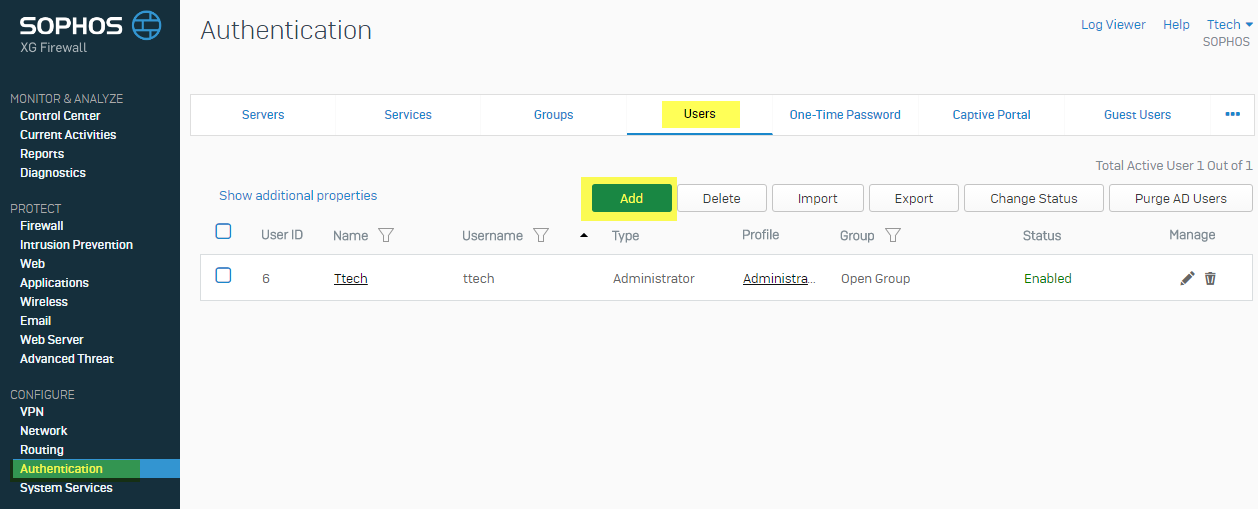
1-1.建立名稱
1-2.建立密碼(後續可由使用者自行修改)
1-3.選擇使用者政策
1-4.輸入郵件信箱
1-5.選擇群組
1-6.選擇SSVPN政策
1-7.存檔
如下頁圖片所示
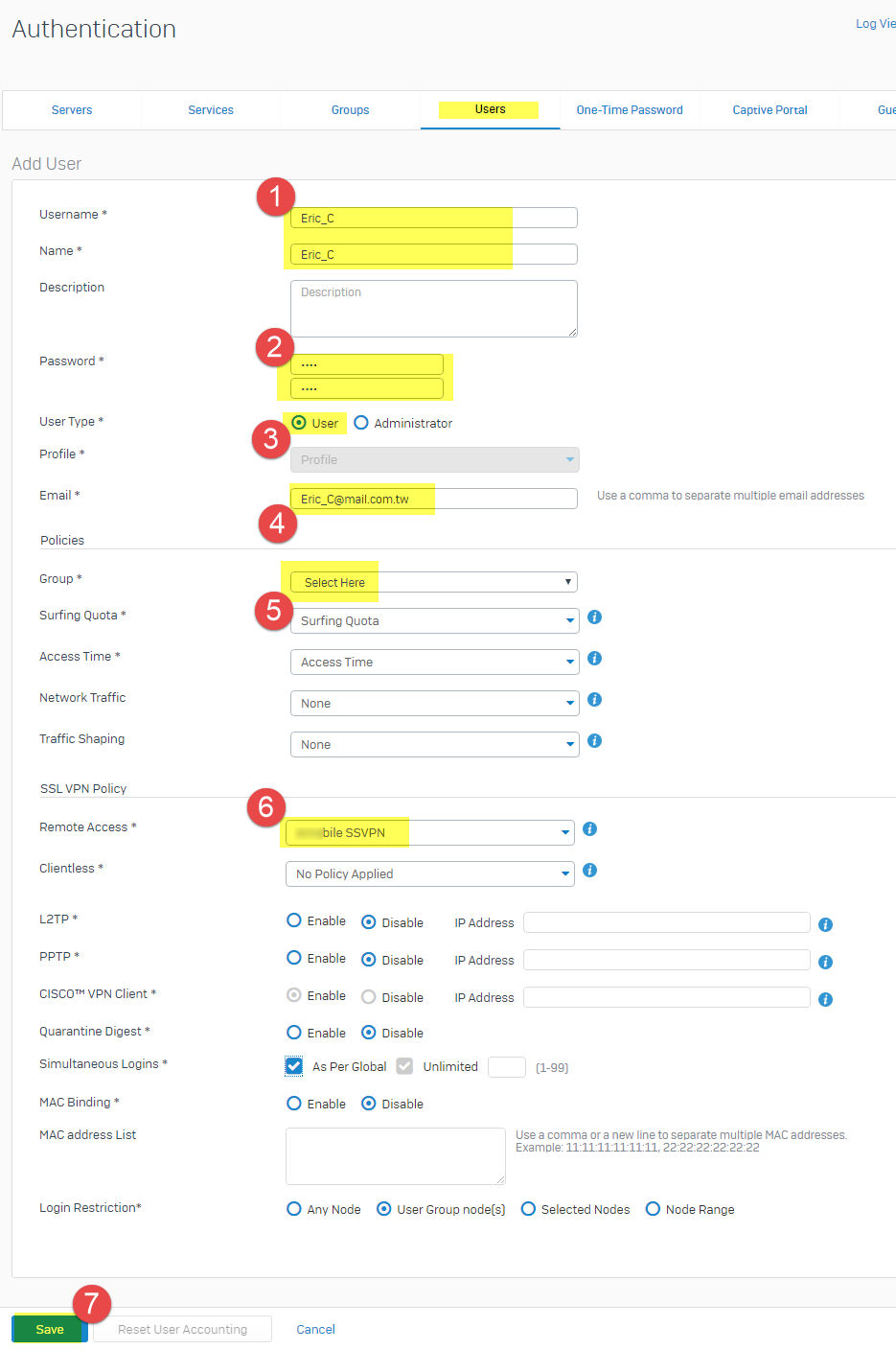
2.建立 SSLVPN政策(Remote Access)
選擇VPN > SSLVPN(Remote Access) > Add

2-1.輸入政策名稱
2-2.輸入描述(非必須)
2-3.選擇政策成員 (請參考第一步驟建立的使用者)
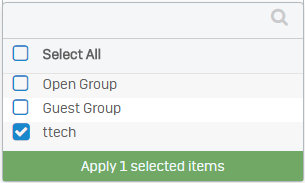
2-4 選擇是否需要將所有流量導回防火牆,若需要請開啟” Use as Default Gateway”,
如開啟此功能,又需要VPN使用者可以上網,則需要在政策中加一條VPN to Wan的政策。
若否,則該功能不需要開啟。
2-5選擇網路資源
此步驟可以新增網段或者單一IP位置
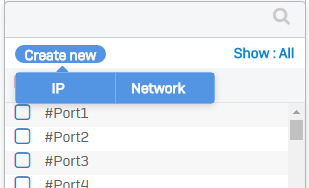
輸入名稱、類型、網段分配(可建立多段)
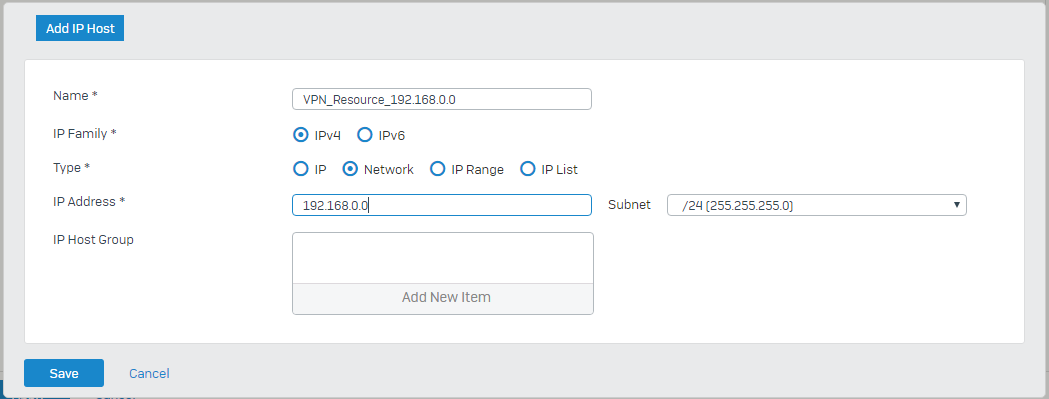
2-6.存檔
如下頁圖片所示
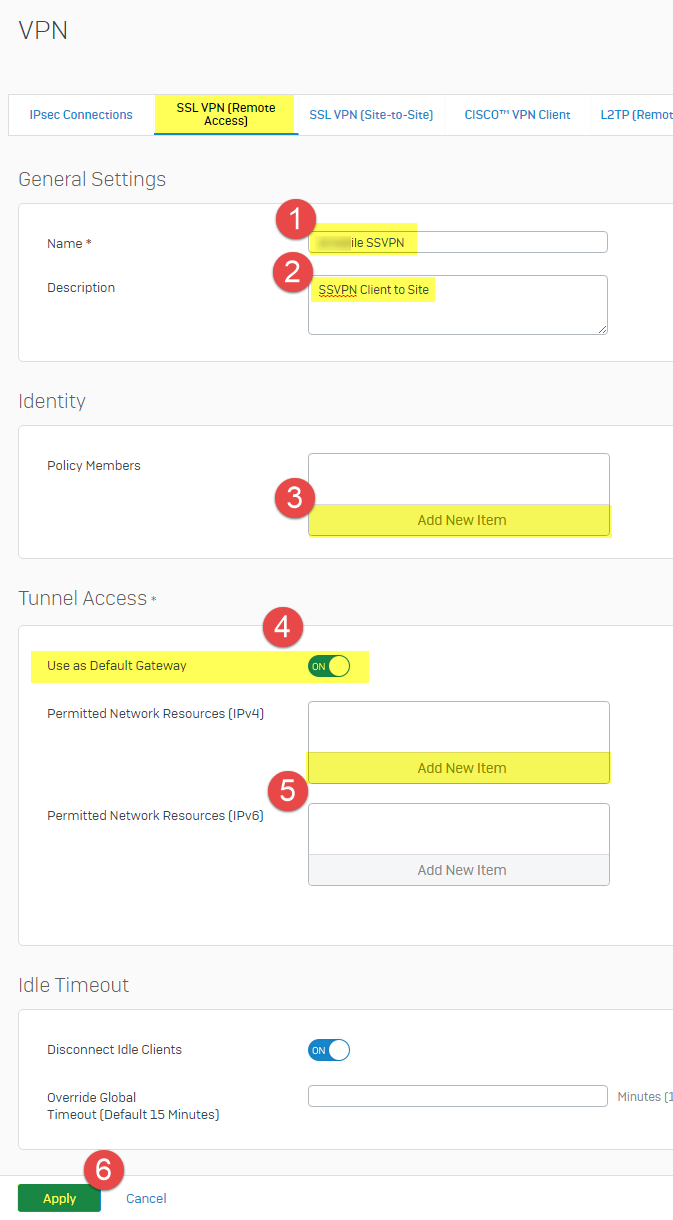
3.配置完政策後需要再設定細部選項 > 右上角有SSL VPN Setings
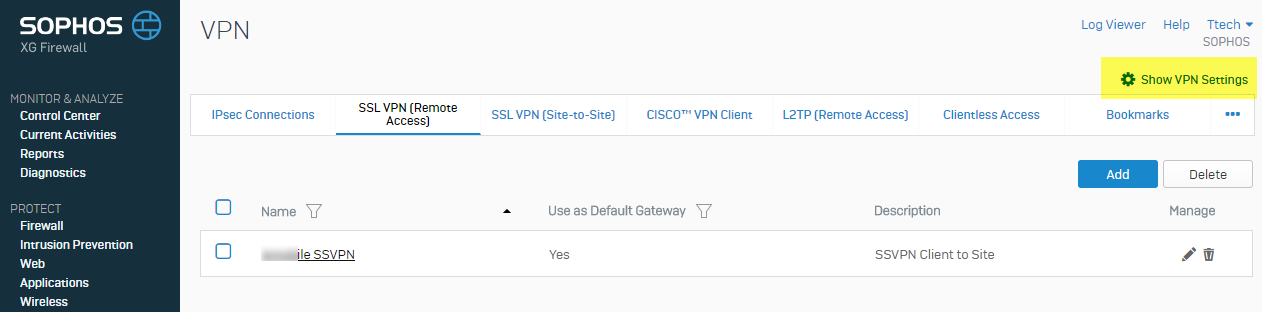
4.點選後畫面切換到下圖並修改細部設定(選擇SSLVPN項目)
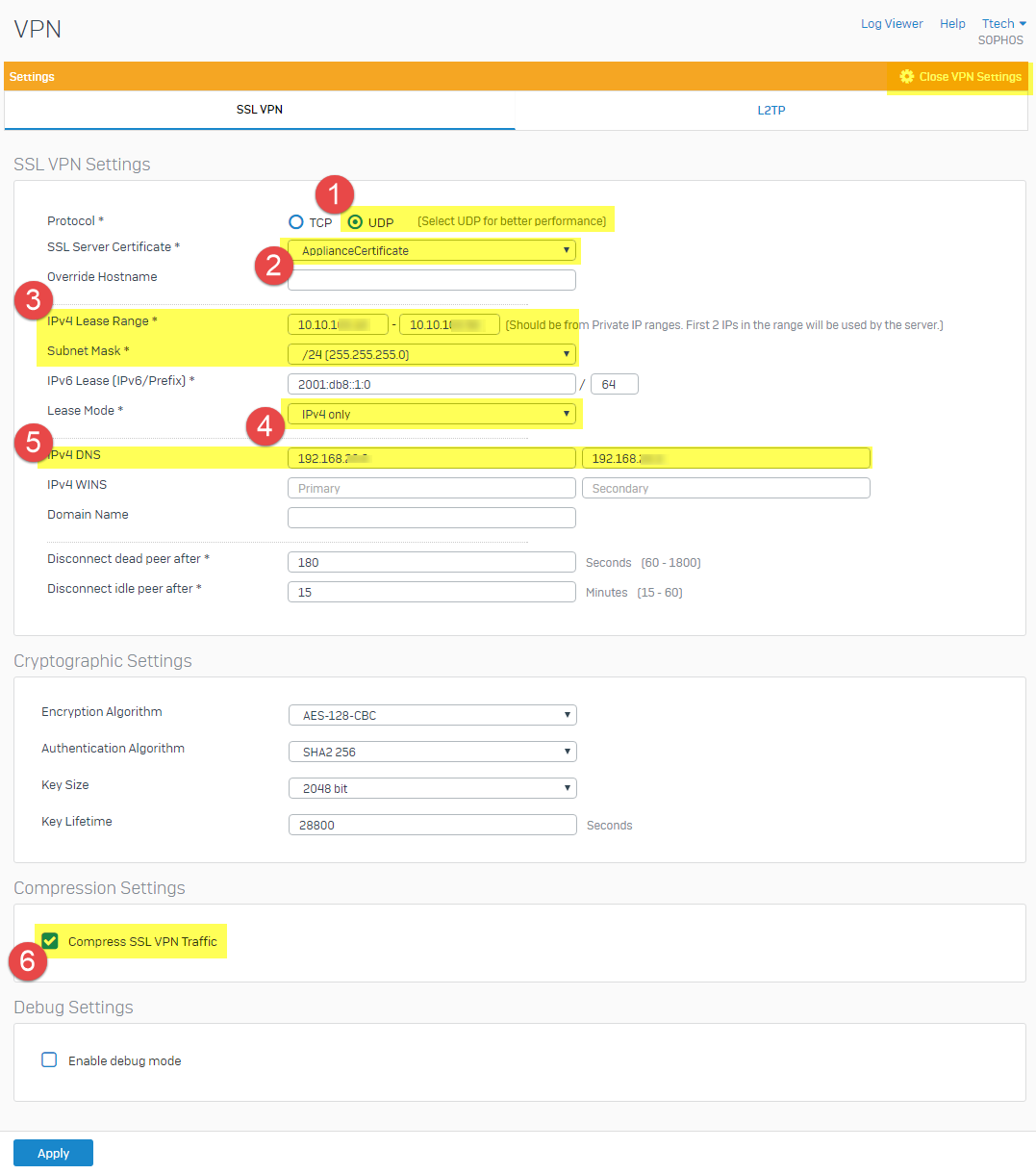
4-1.選擇交涉方式(原廠建議使用UDP封包)
4-4.選擇IPv4 or IPv6
4-5.輸入DNS
4-6.是否需要壓縮VPN流量
最後存檔即可
5.登入User Portal:預設為防火牆IP位置不加任何Port,e.g:Https://192.168.1.1
並輸入第一步驟建立的帳號 & 密碼
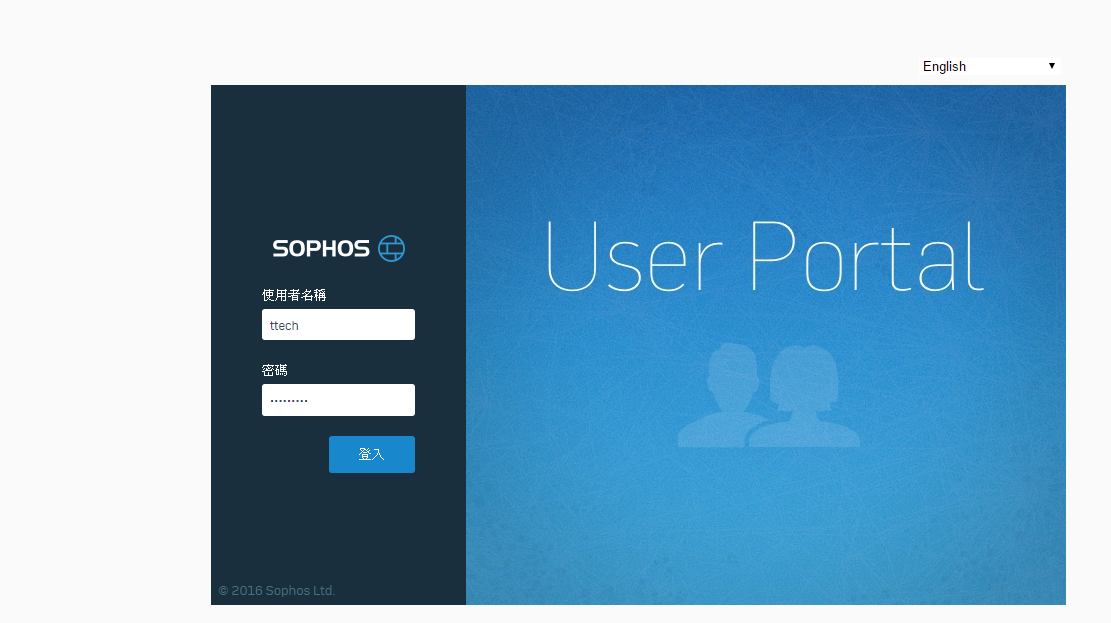
6.選擇SS VPN > 下載 Windows的用戶端和設定
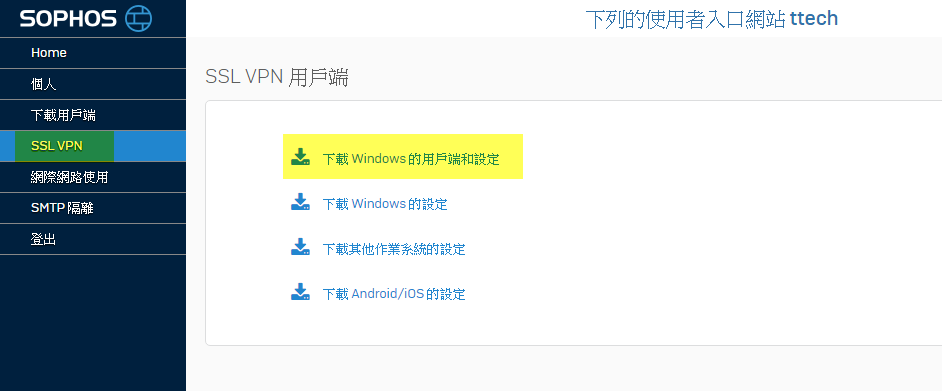
7.安裝軟體後可以找到該程式”Sophos SSL VPN Client” 電腦右下角也會有圖示
8.滑鼠右鍵點選連接

9.輸入帳號密碼

10確認撥號成功即可
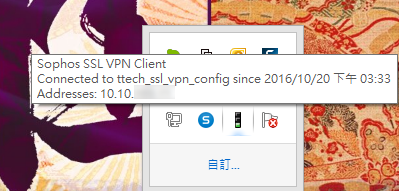
11.最後回到防火牆建立相關政策
11-1.建立規則名稱
11-2.選擇動作
11-3.選擇來源(基本上VPN)
11-4.選擇能夠到達的目標資源(建議開放相對應網段即可)
11-5.是否需要紀錄
11-6.存檔
如下列圖示表示
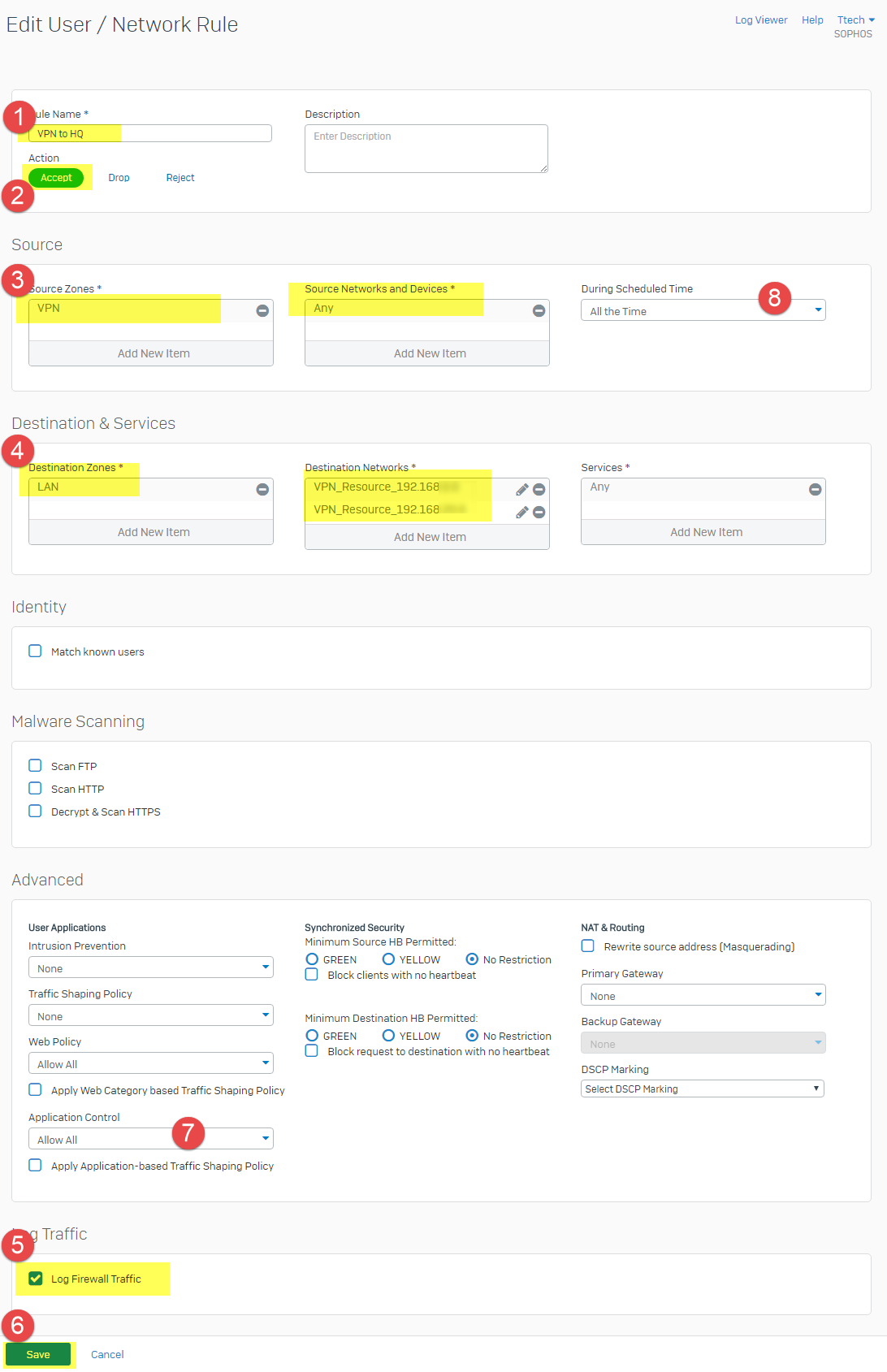
如需更多產品資訊,請與湛揚技術服務中心聯繫,我們將竭誠為您服務!
服務信箱:support@t-tech.com.tw
客服專線:(02)2515-1599
週一至週五 (不含國定假日) 09:00~12:30;13:30~18:00
Sophos XG Firewall
以下步驟說明建置SSVPN相關步驟
1.建立使用者 Authentication > User > Add
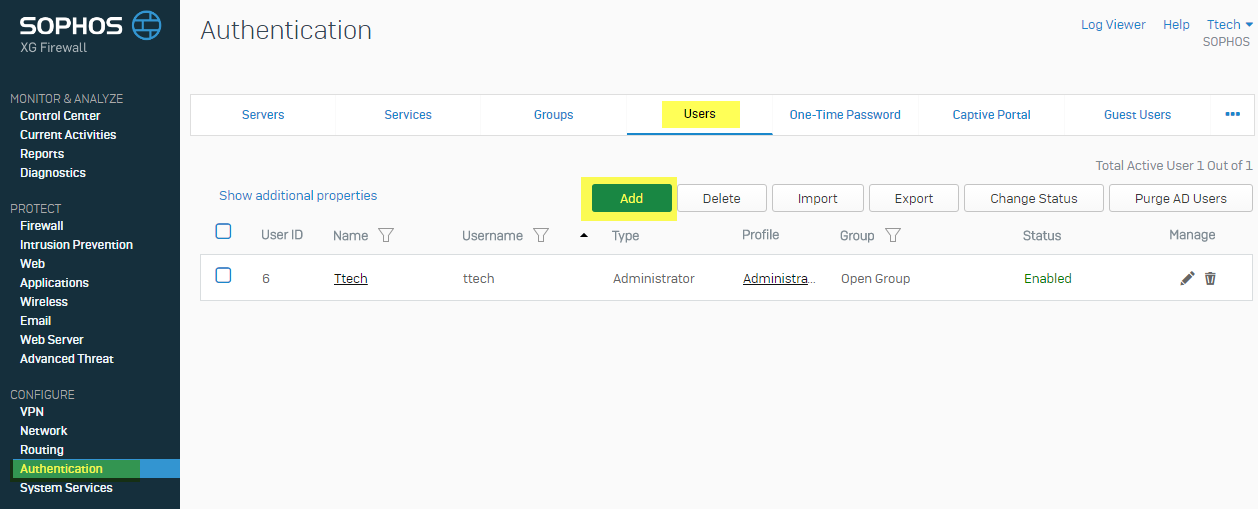
1-1.建立名稱
1-2.建立密碼(後續可由使用者自行修改)
1-3.選擇使用者政策
1-4.輸入郵件信箱
1-5.選擇群組
1-6.選擇SSVPN政策
1-7.存檔
如下頁圖片所示
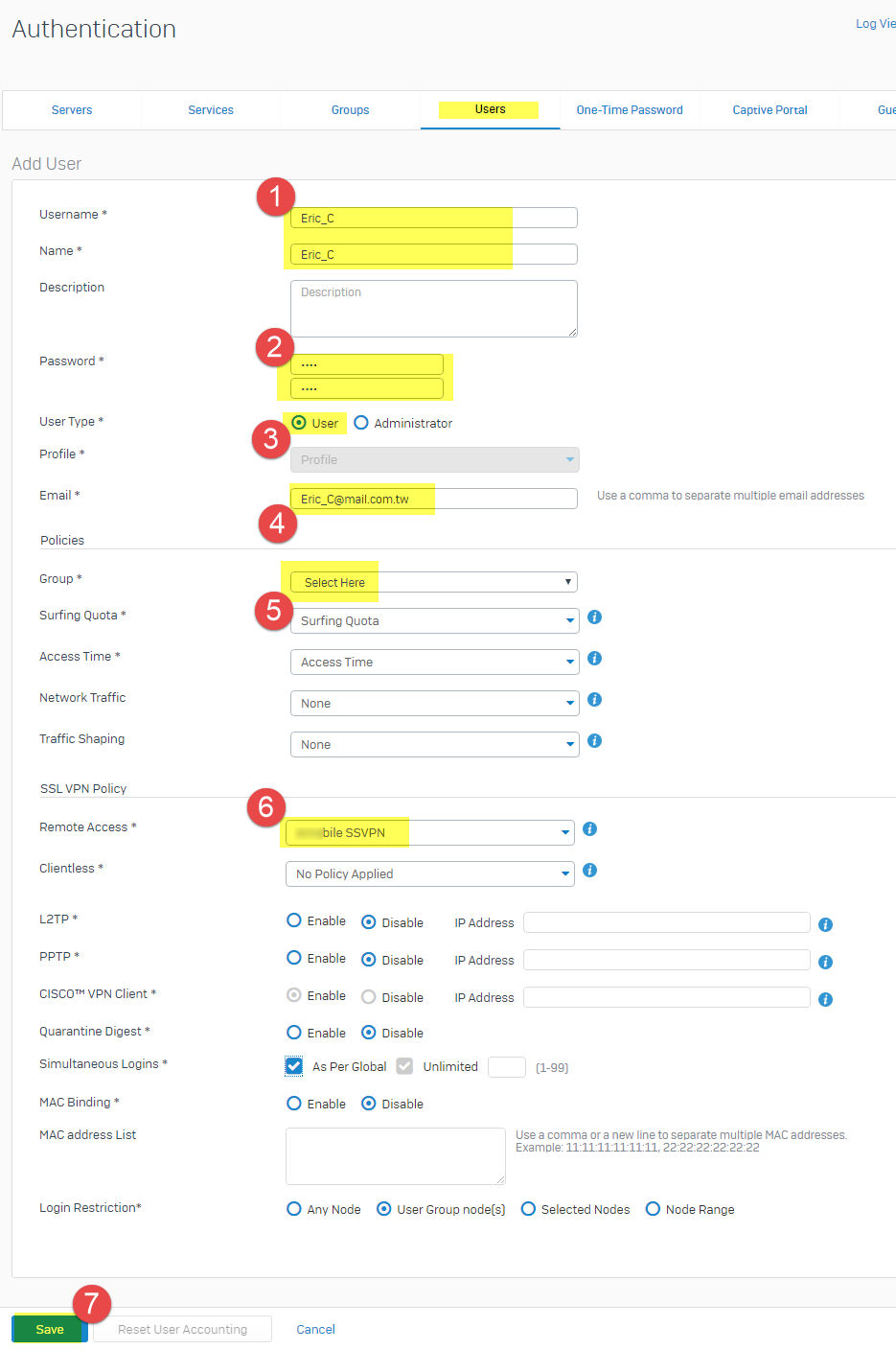
2.建立 SSLVPN政策(Remote Access)
選擇VPN > SSLVPN(Remote Access) > Add

2-1.輸入政策名稱
2-2.輸入描述(非必須)
2-3.選擇政策成員 (請參考第一步驟建立的使用者)
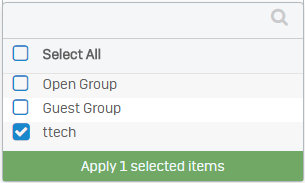
2-4 選擇是否需要將所有流量導回防火牆,若需要請開啟” Use as Default Gateway”,
如開啟此功能,又需要VPN使用者可以上網,則需要在政策中加一條VPN to Wan的政策。
若否,則該功能不需要開啟。
2-5選擇網路資源
此步驟可以新增網段或者單一IP位置
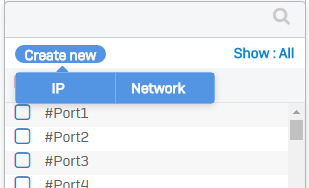
輸入名稱、類型、網段分配(可建立多段)
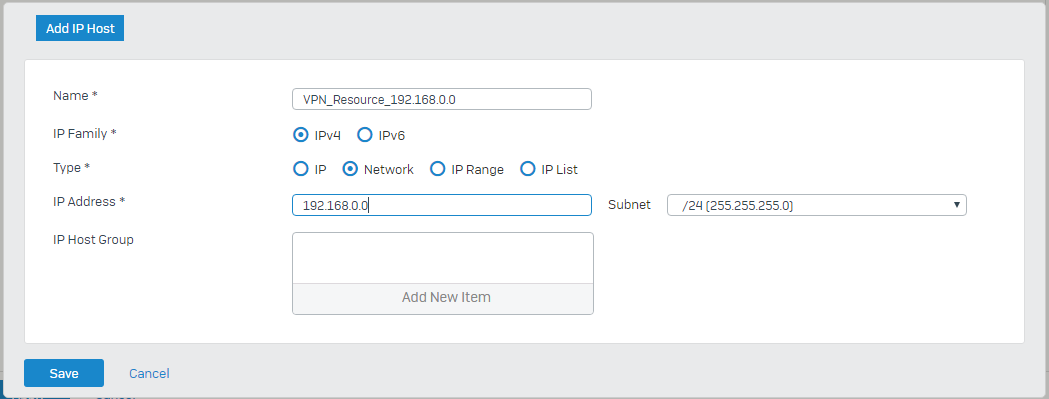
2-6.存檔
如下頁圖片所示
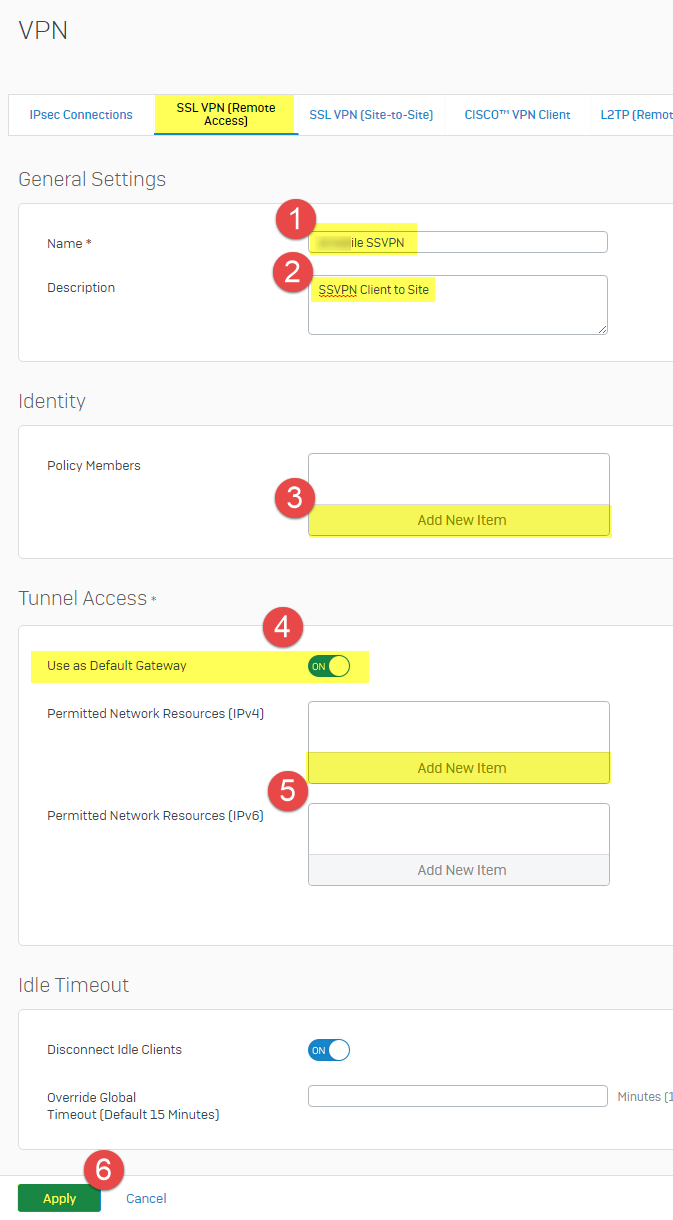
3.配置完政策後需要再設定細部選項 > 右上角有SSL VPN Setings
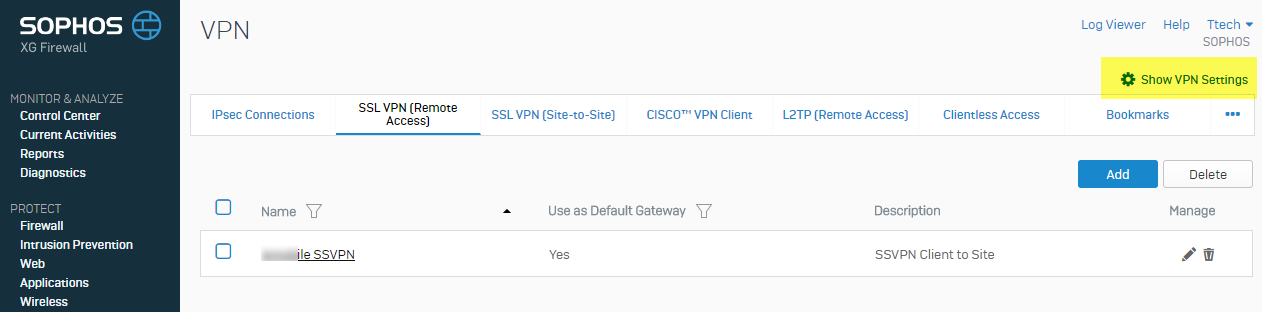
4.點選後畫面切換到下圖並修改細部設定(選擇SSLVPN項目)
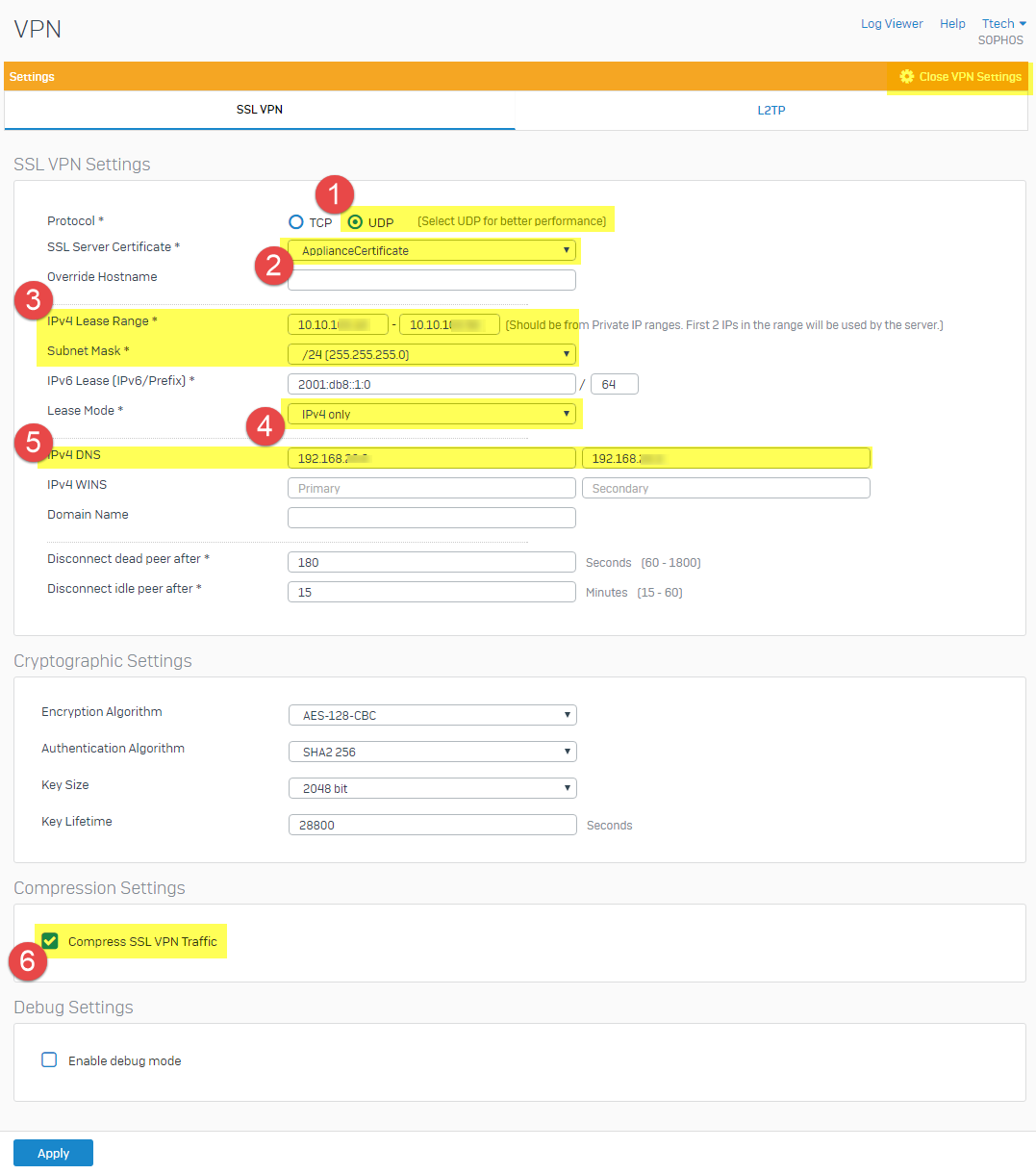
4-1.選擇交涉方式(原廠建議使用UDP封包)
4-2.選擇憑證,可以自定義建立沒有特殊需求使用Sophos憑證即可
4-3.輸入發放的IP範圍 & 子網路遮罩4-4.選擇IPv4 or IPv6
4-5.輸入DNS
4-6.是否需要壓縮VPN流量
最後存檔即可
5.登入User Portal:預設為防火牆IP位置不加任何Port,e.g:Https://192.168.1.1
並輸入第一步驟建立的帳號 & 密碼
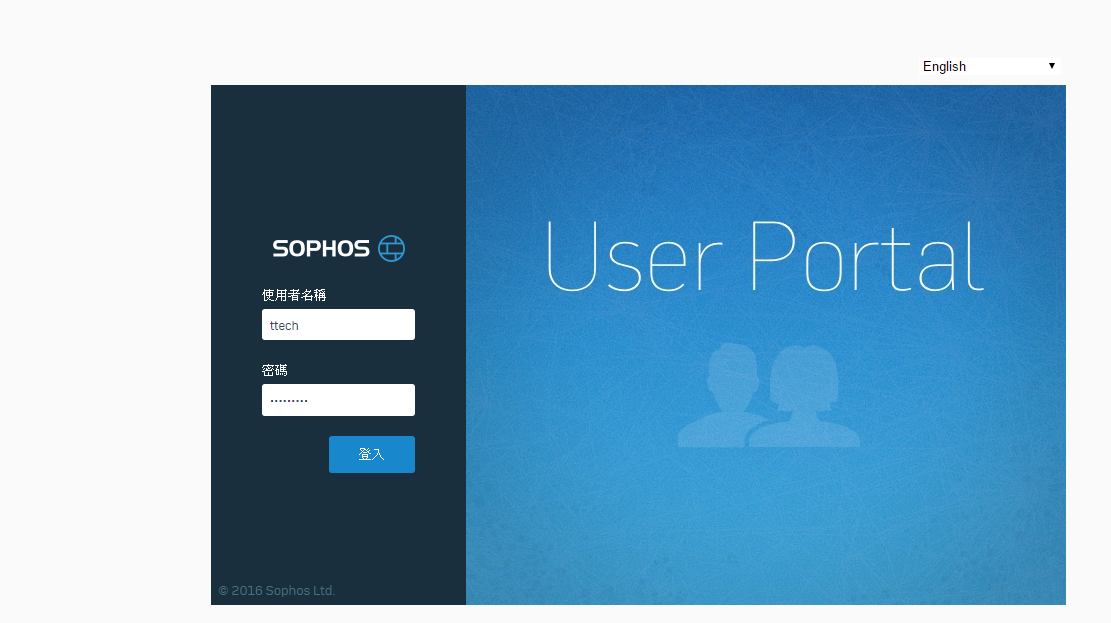
6.選擇SS VPN > 下載 Windows的用戶端和設定
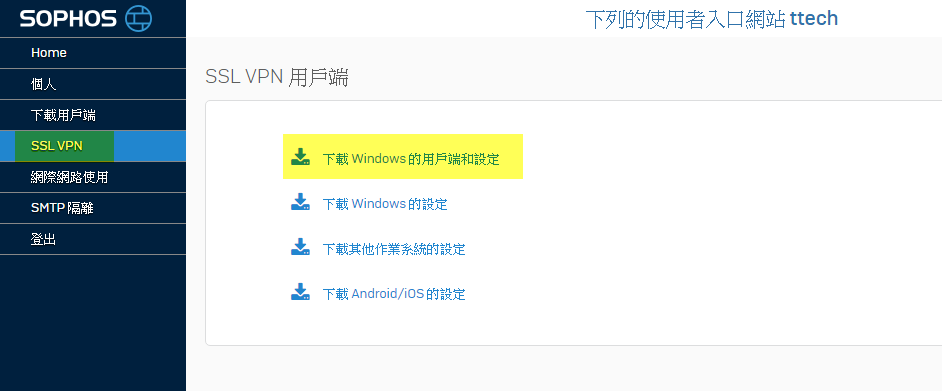
7.安裝軟體後可以找到該程式”Sophos SSL VPN Client” 電腦右下角也會有圖示
8.滑鼠右鍵點選連接

9.輸入帳號密碼

10確認撥號成功即可
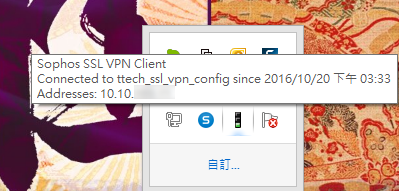
11.最後回到防火牆建立相關政策
11-1.建立規則名稱
11-2.選擇動作
11-3.選擇來源(基本上VPN)
11-4.選擇能夠到達的目標資源(建議開放相對應網段即可)
11-5.是否需要紀錄
11-6.存檔
如下列圖示表示
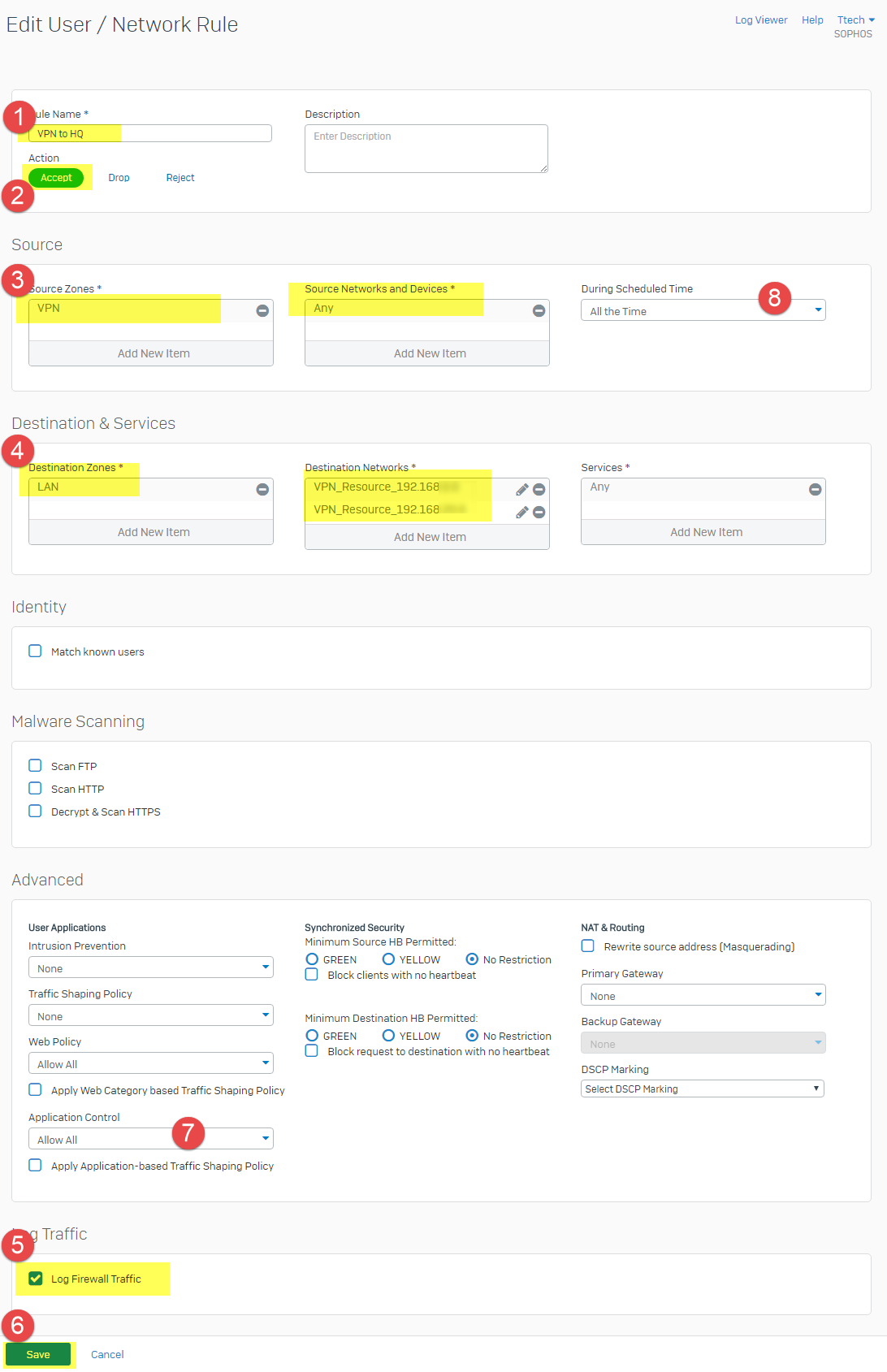
如需更多產品資訊,請與湛揚技術服務中心聯繫,我們將竭誠為您服務!
服務信箱:support@t-tech.com.tw
客服專線:(02)2515-1599
週一至週五 (不含國定假日) 09:00~12:30;13:30~18:00





